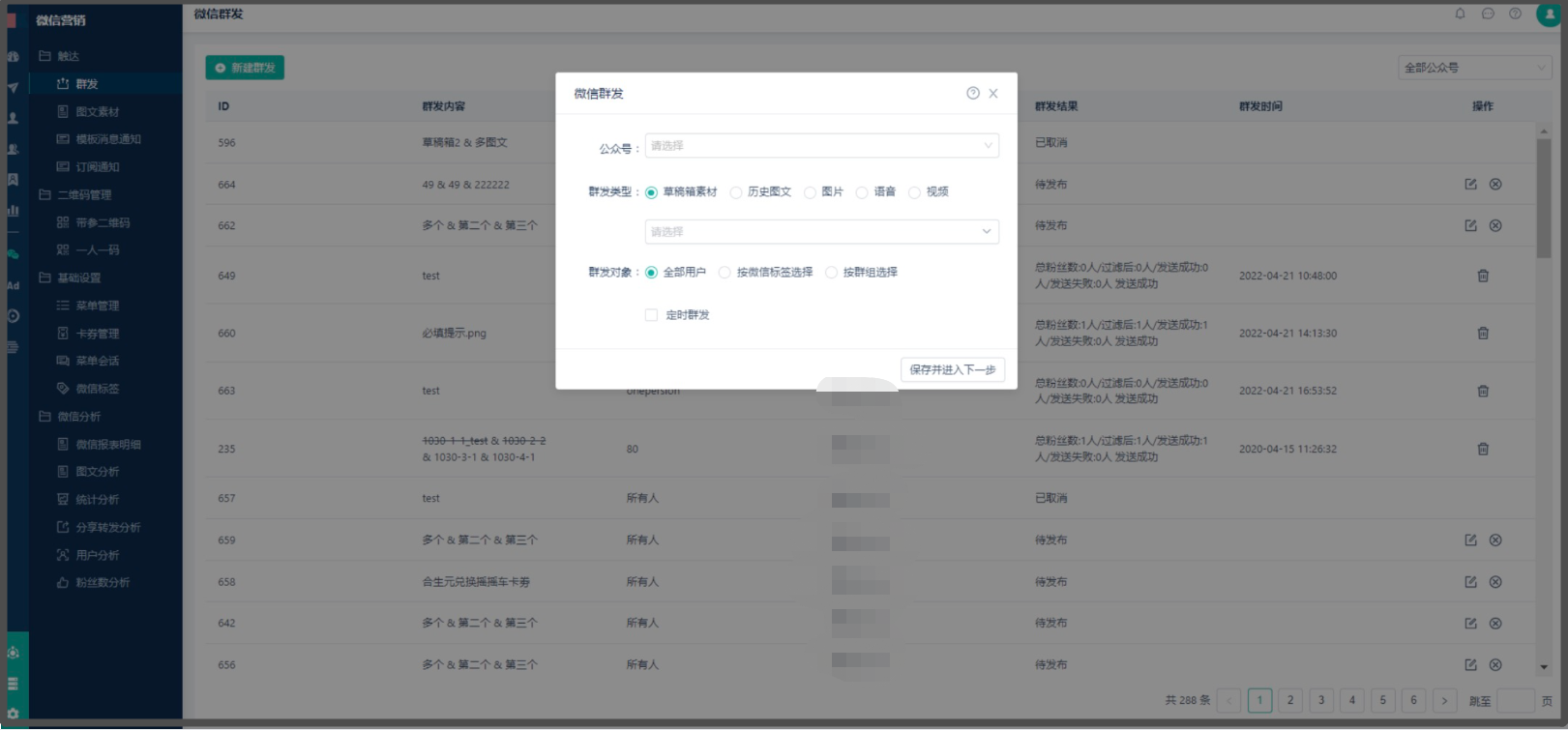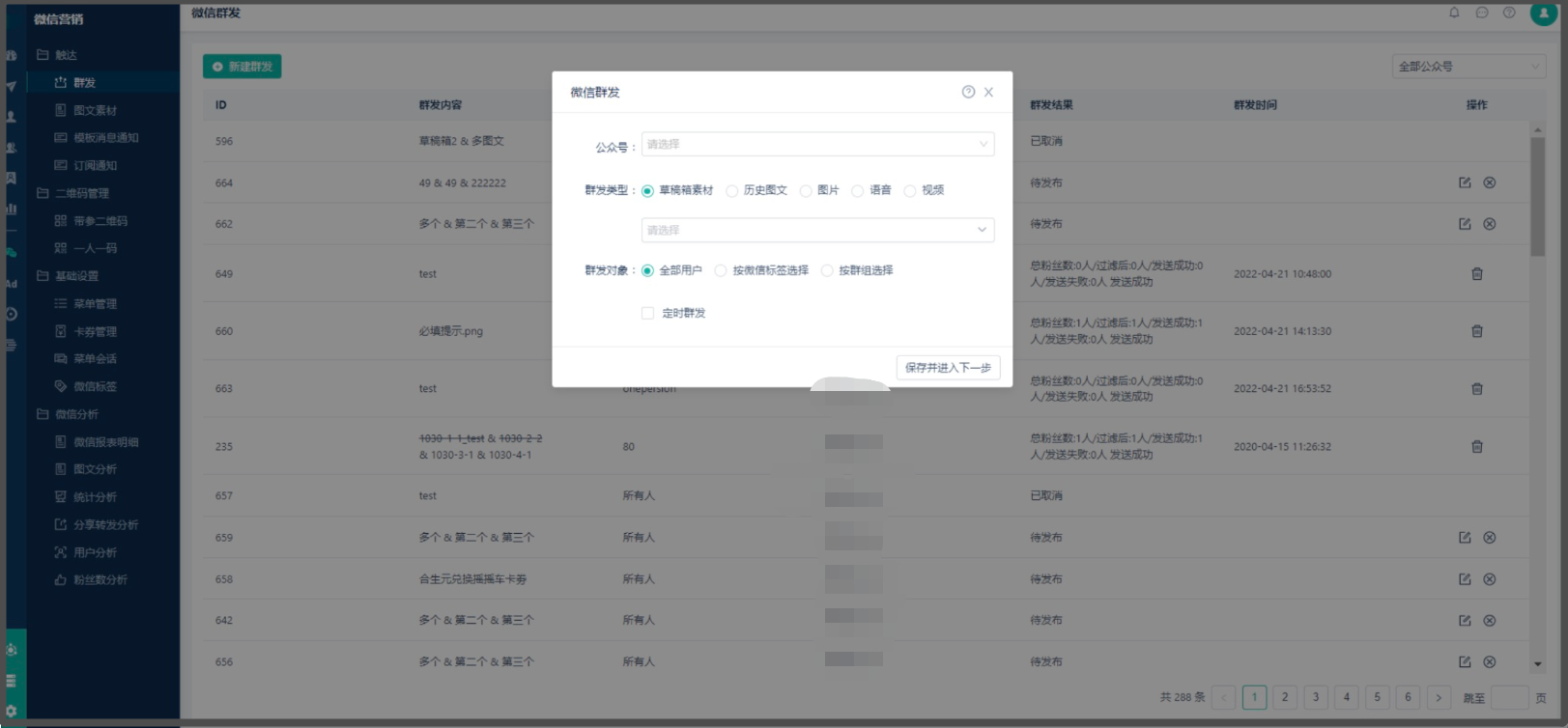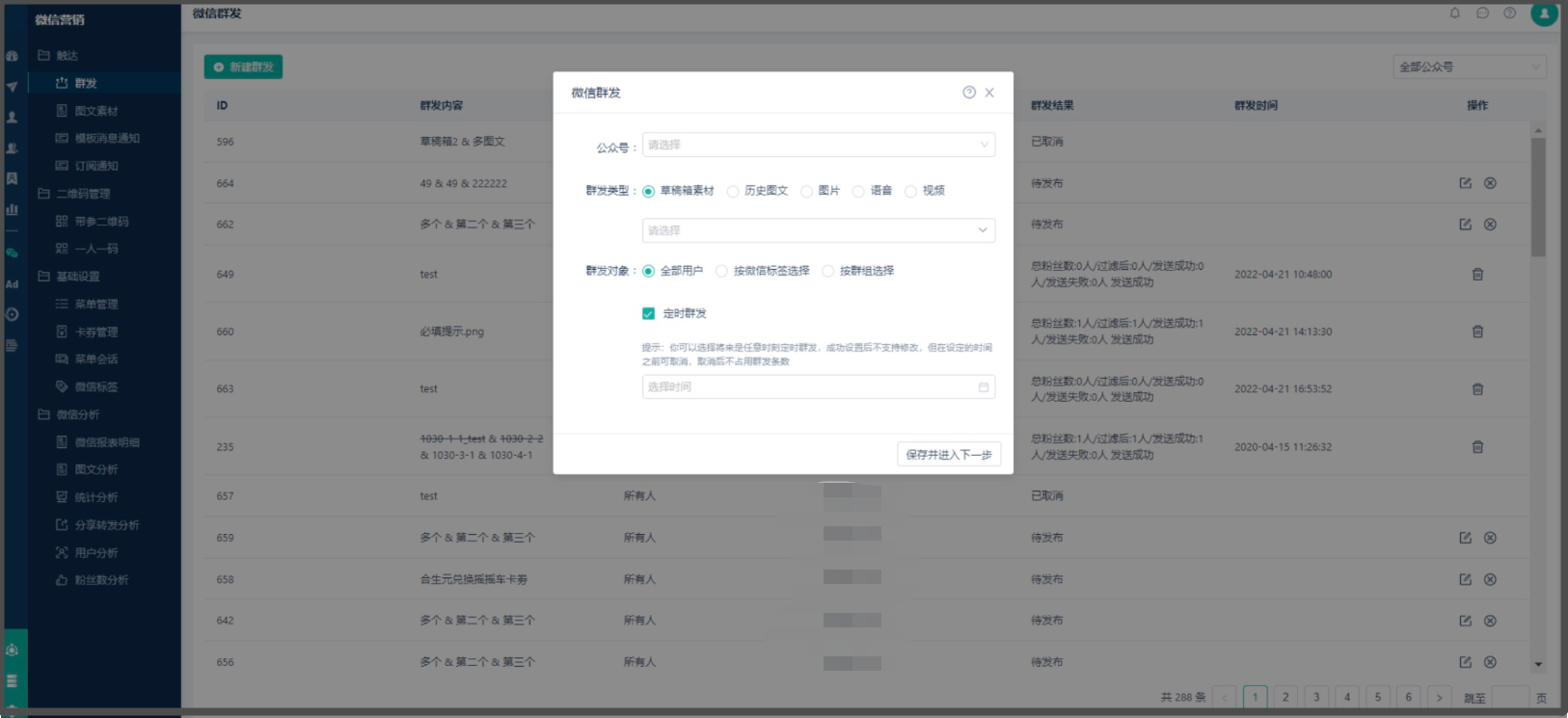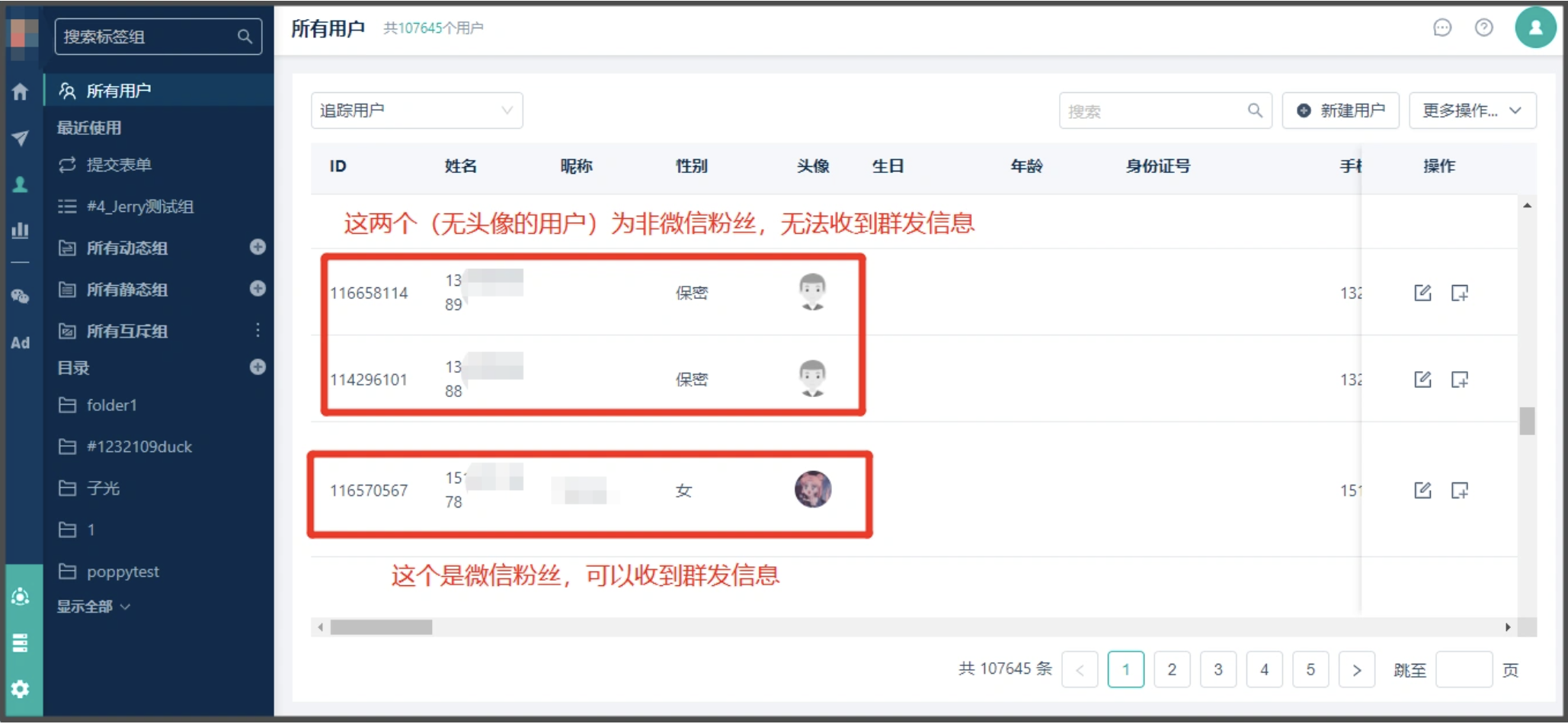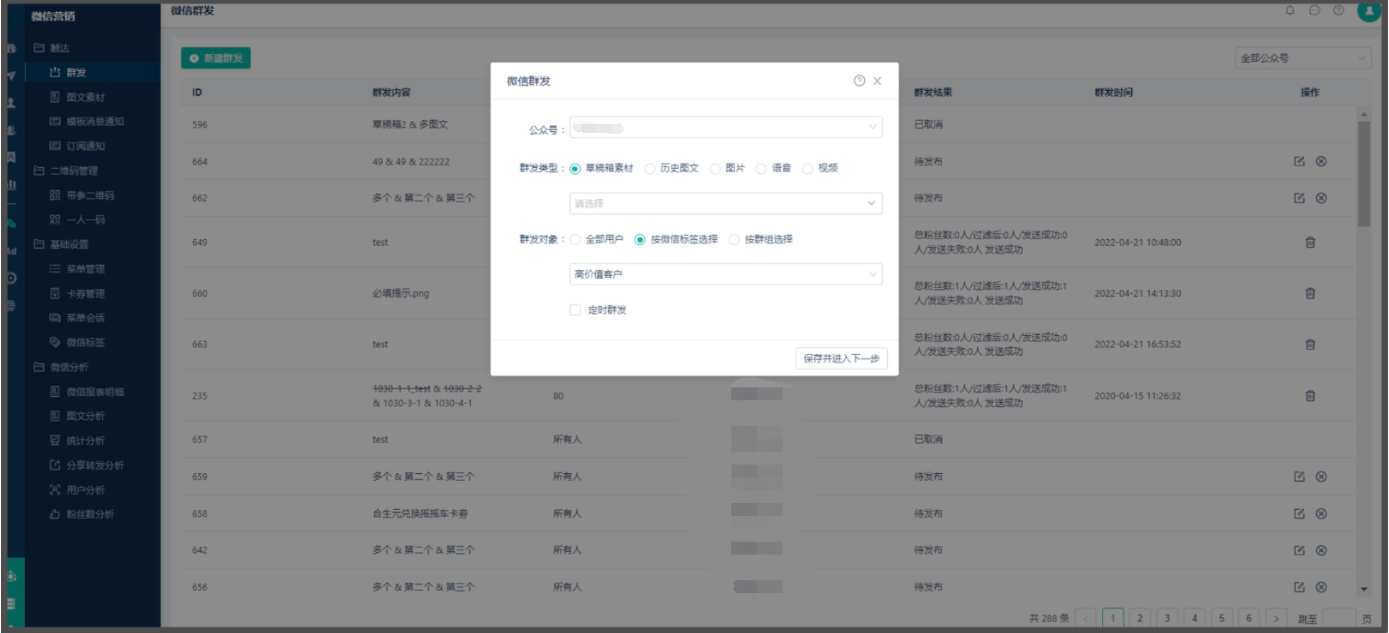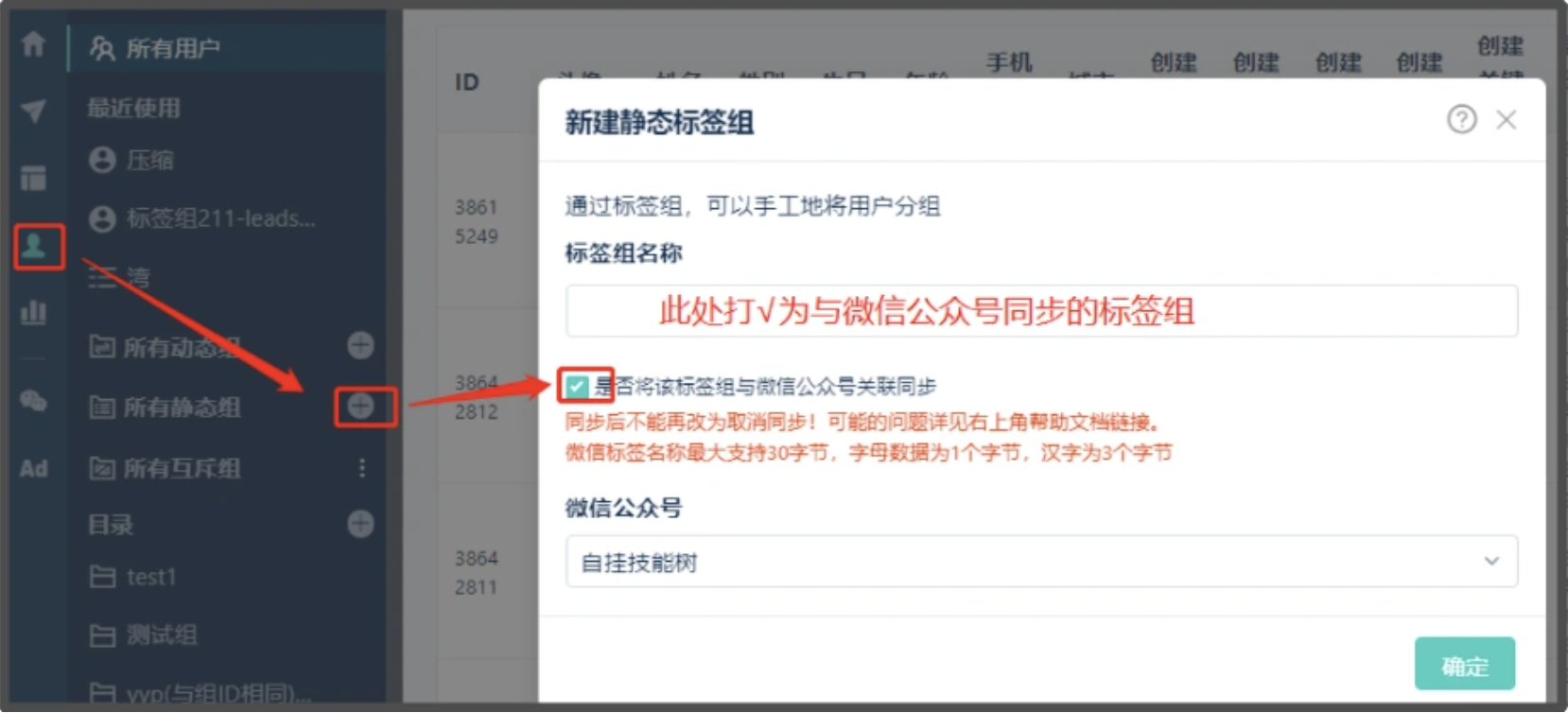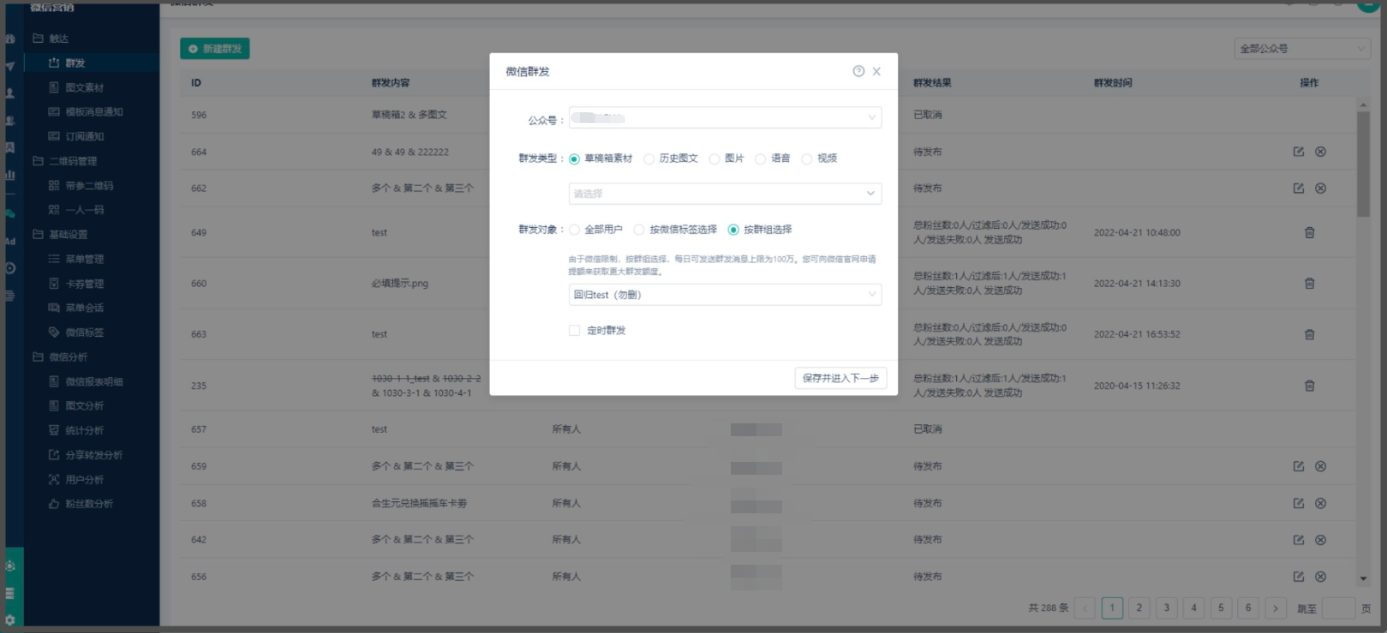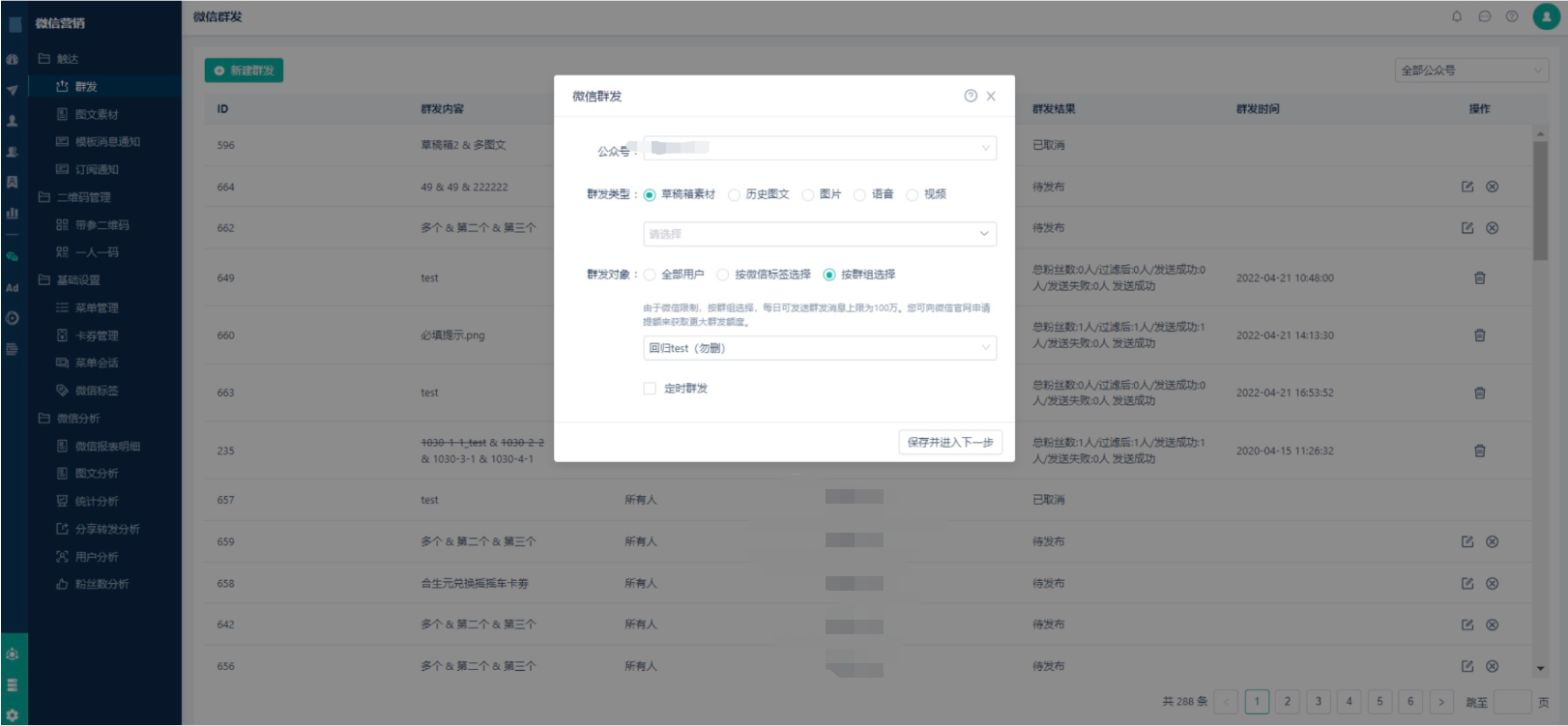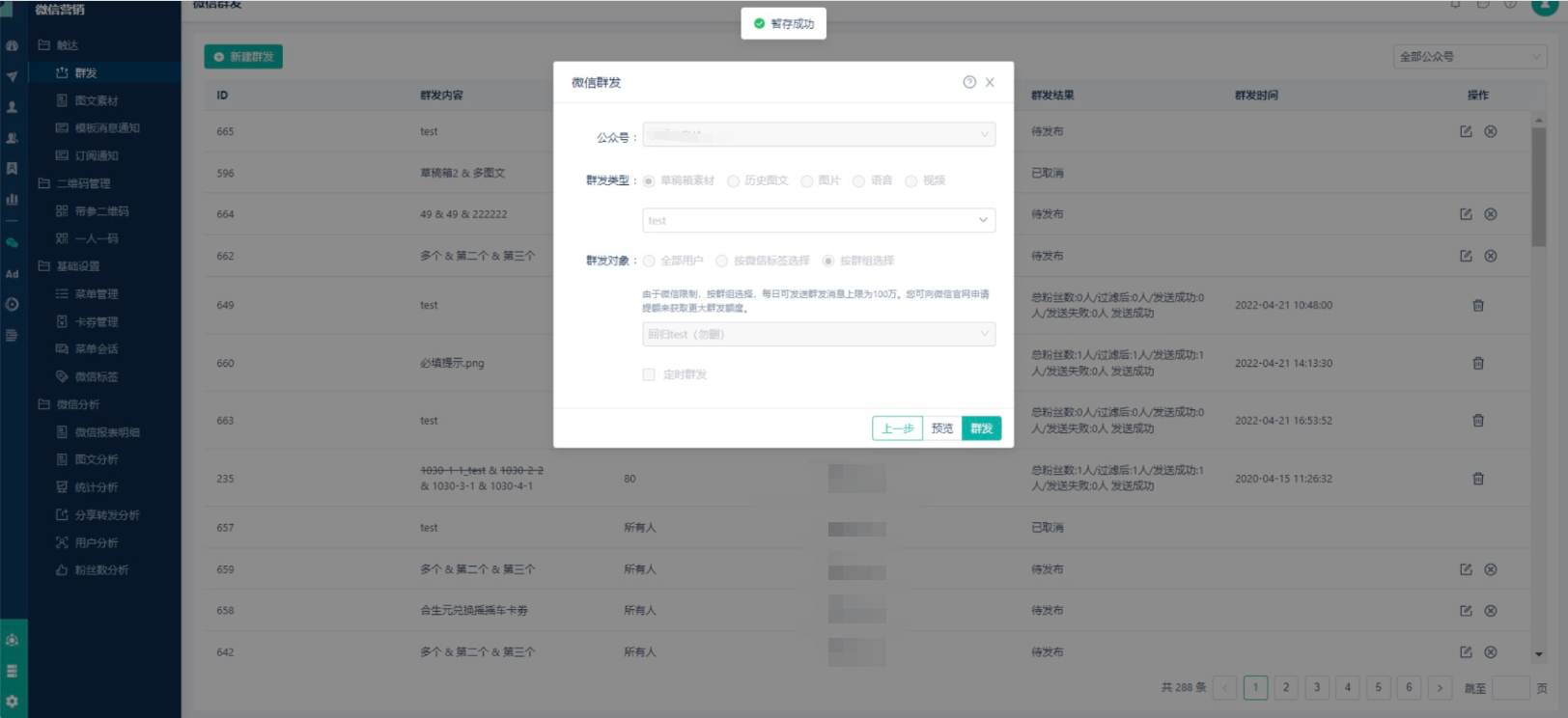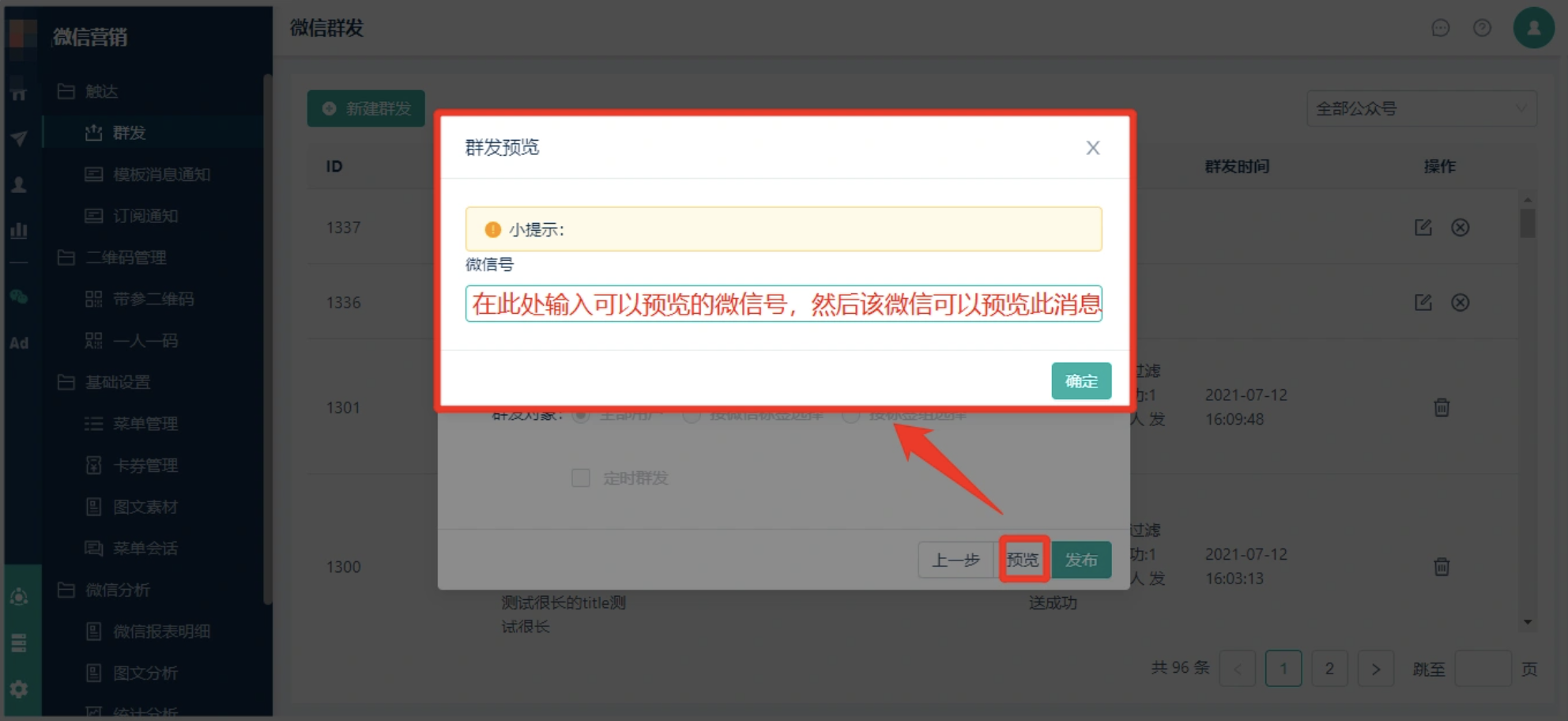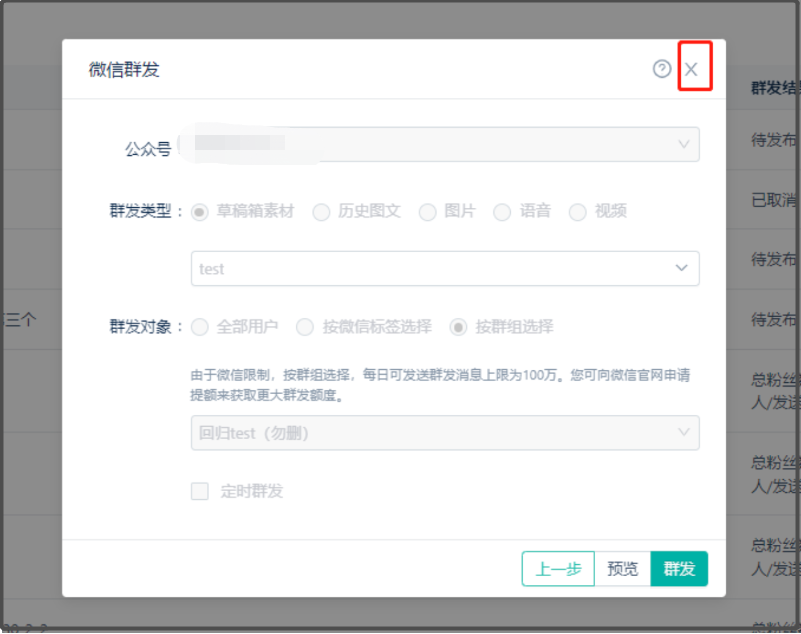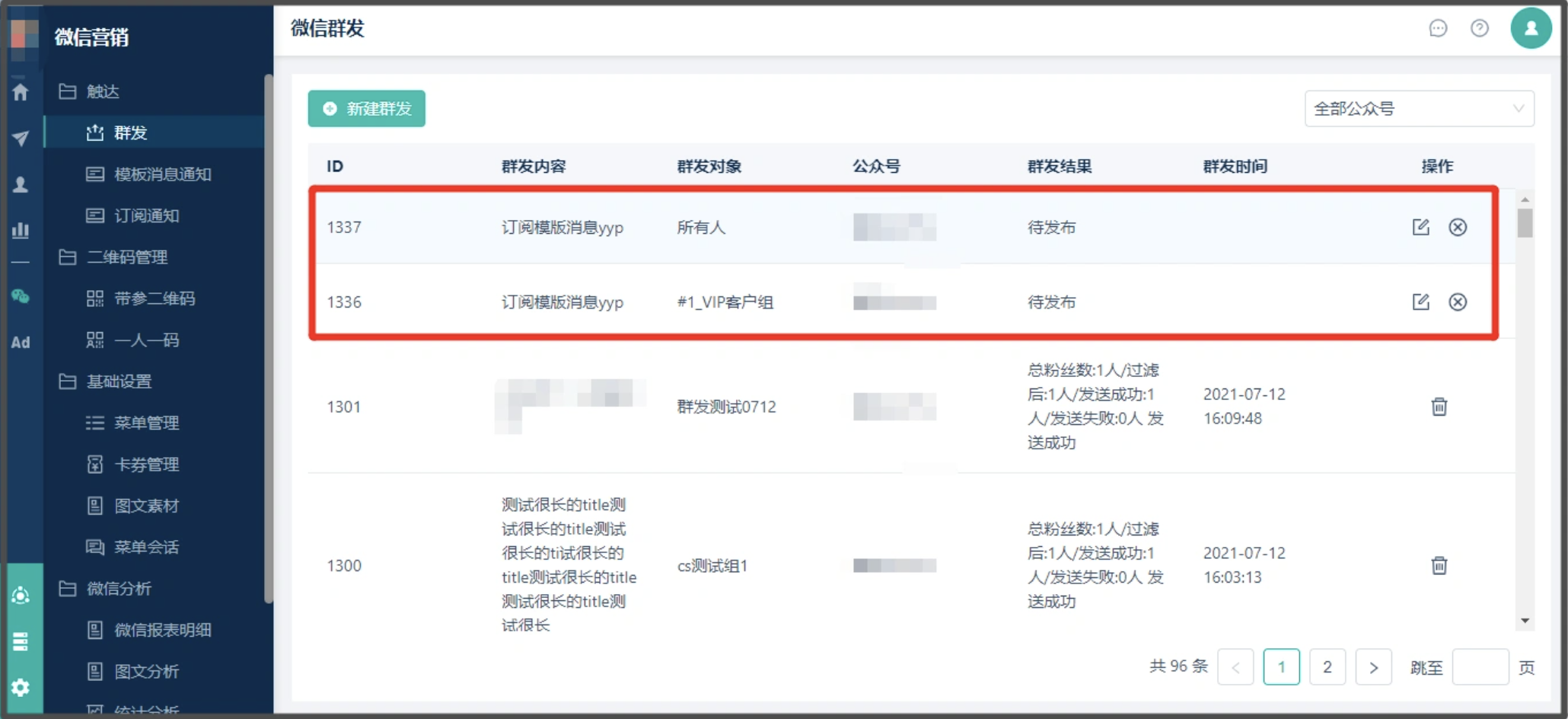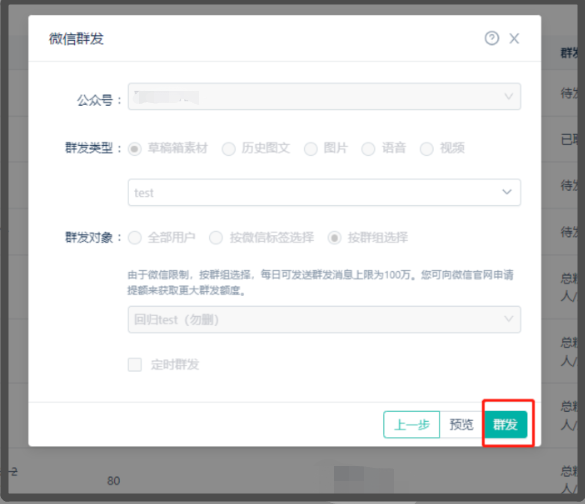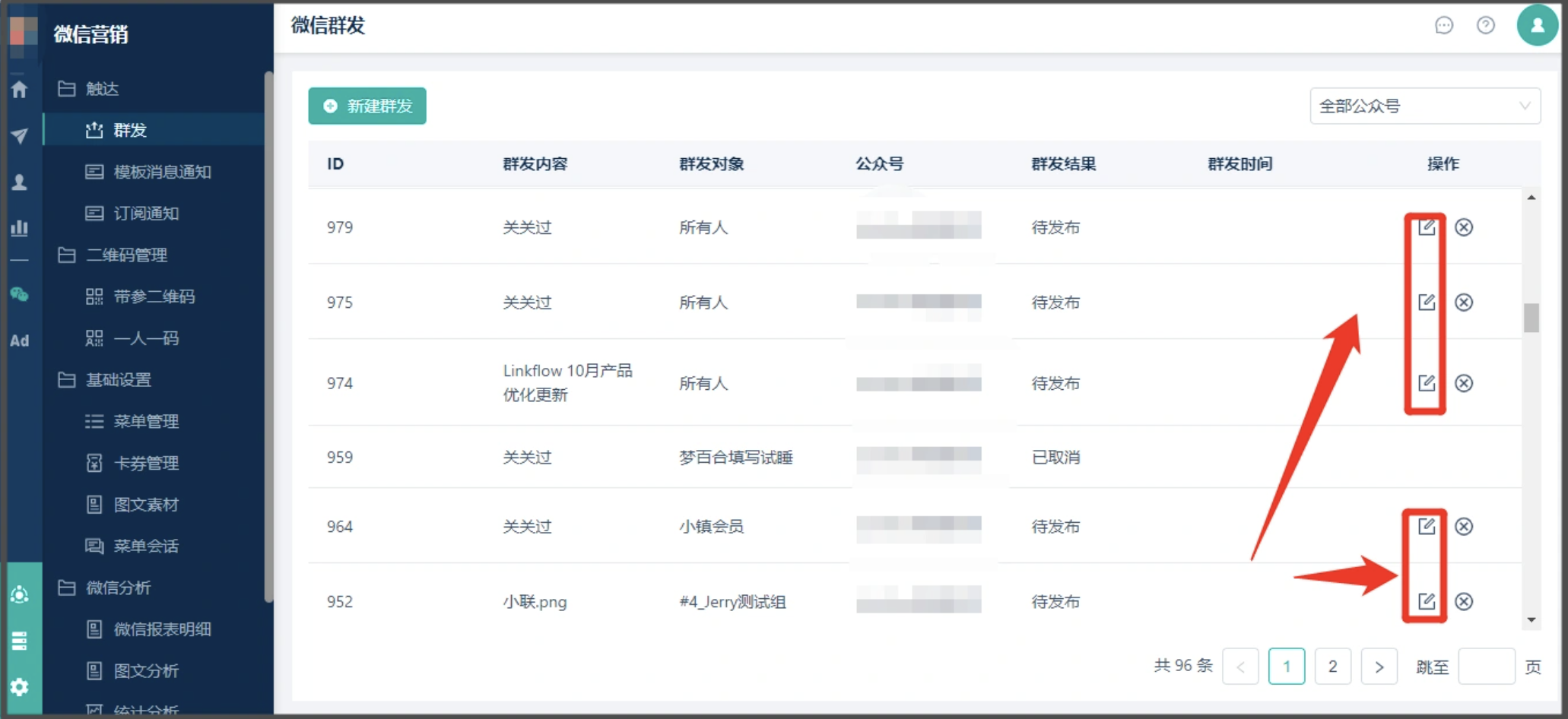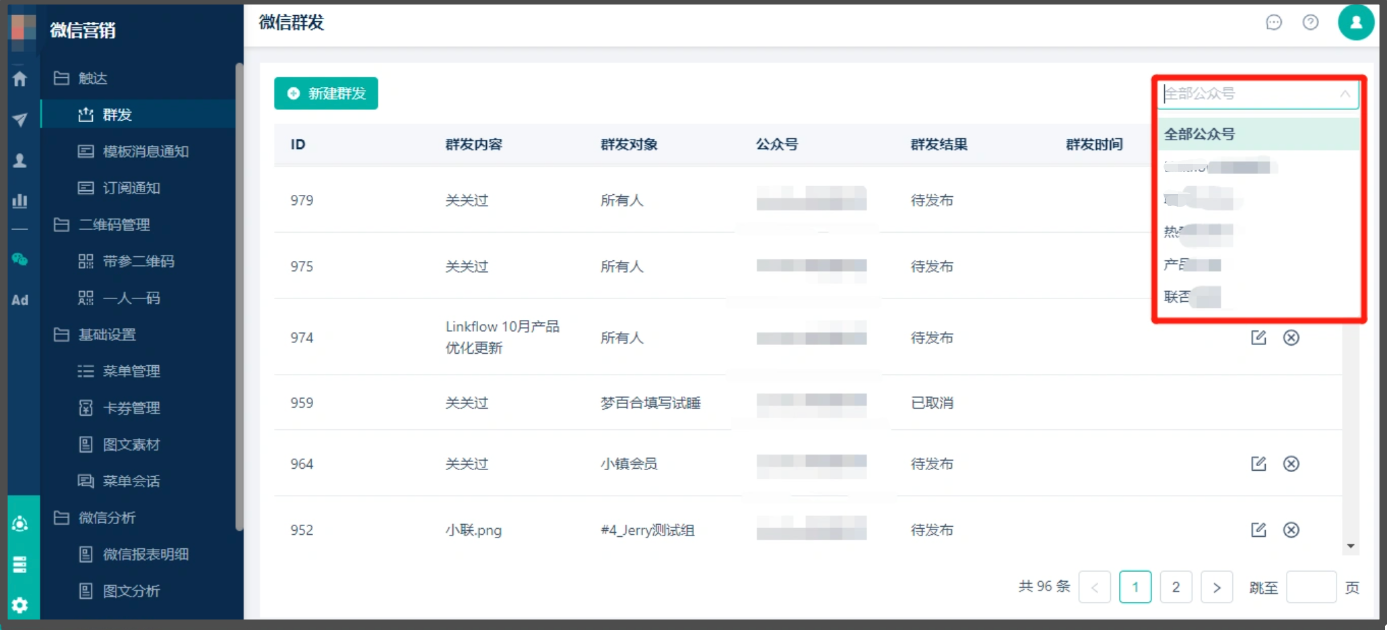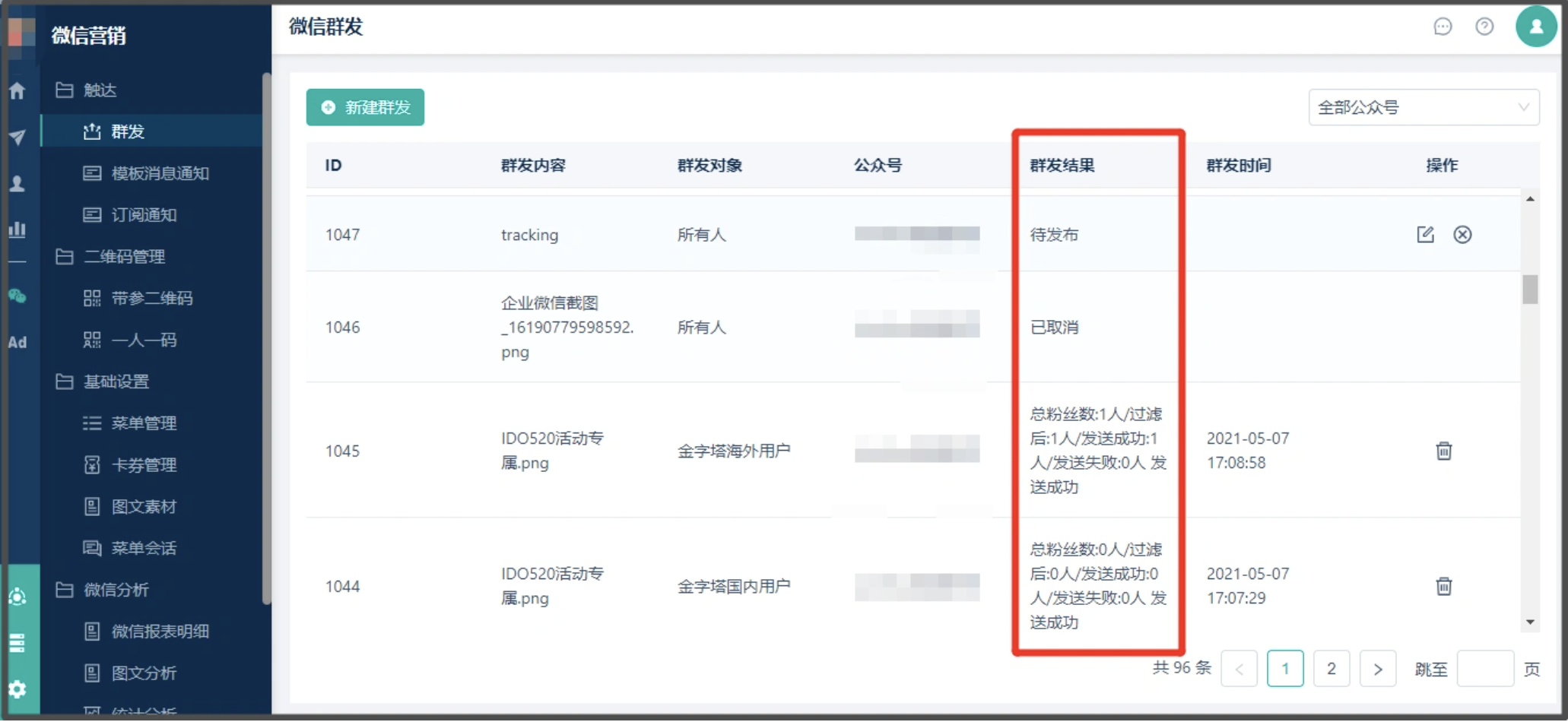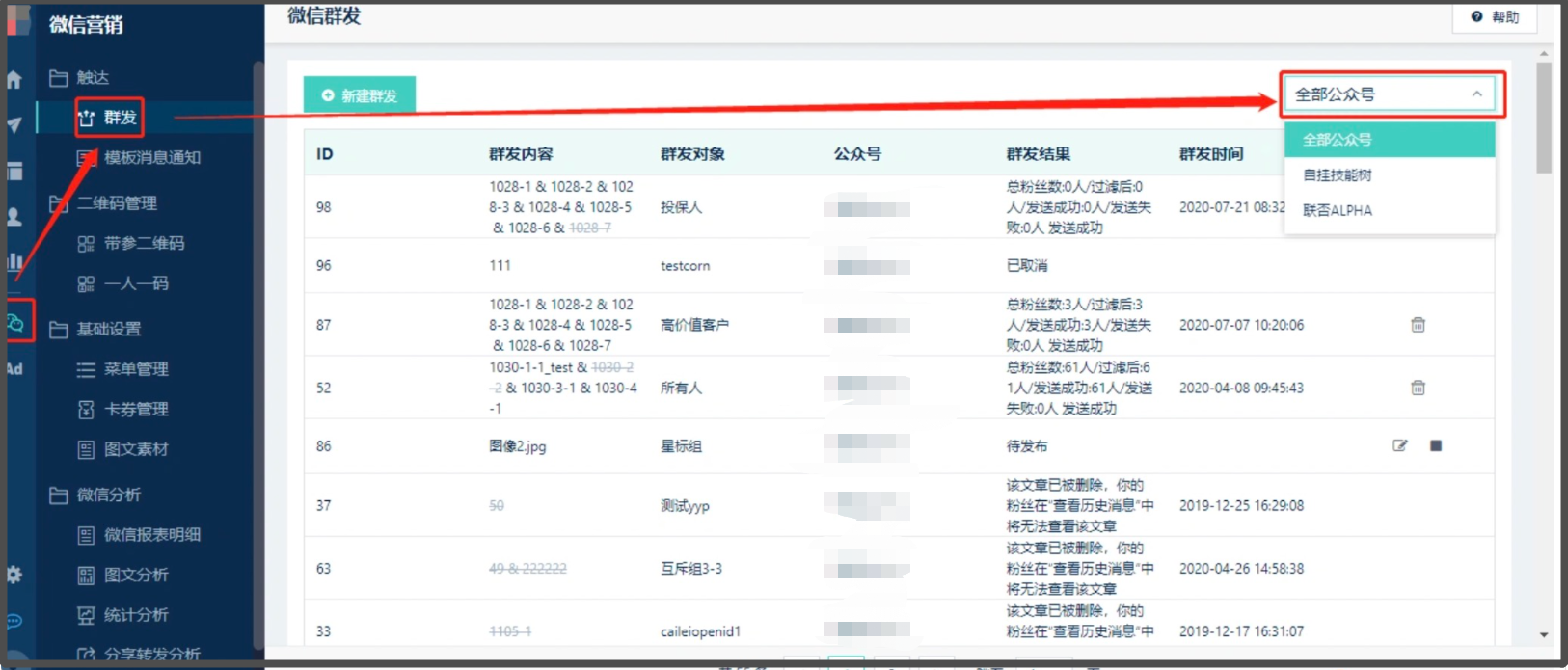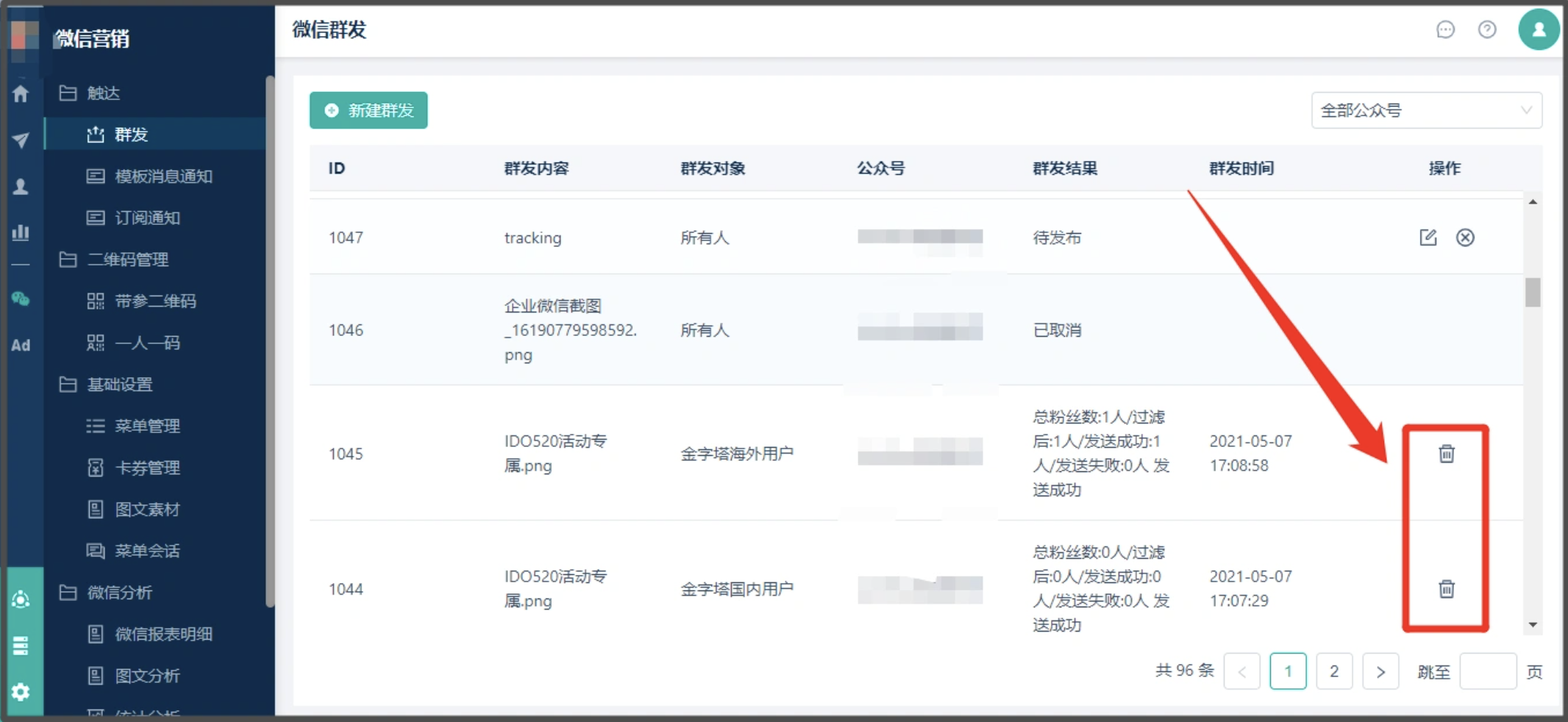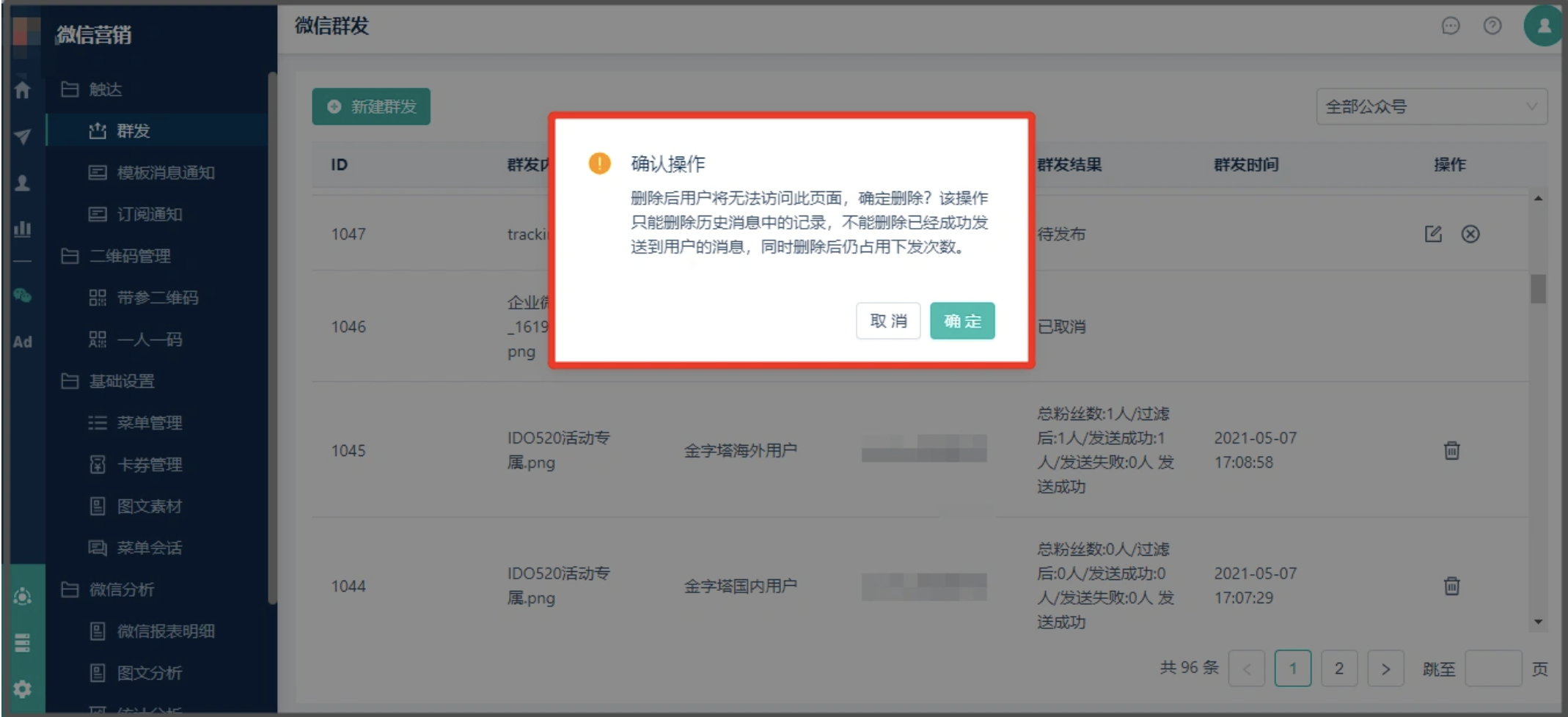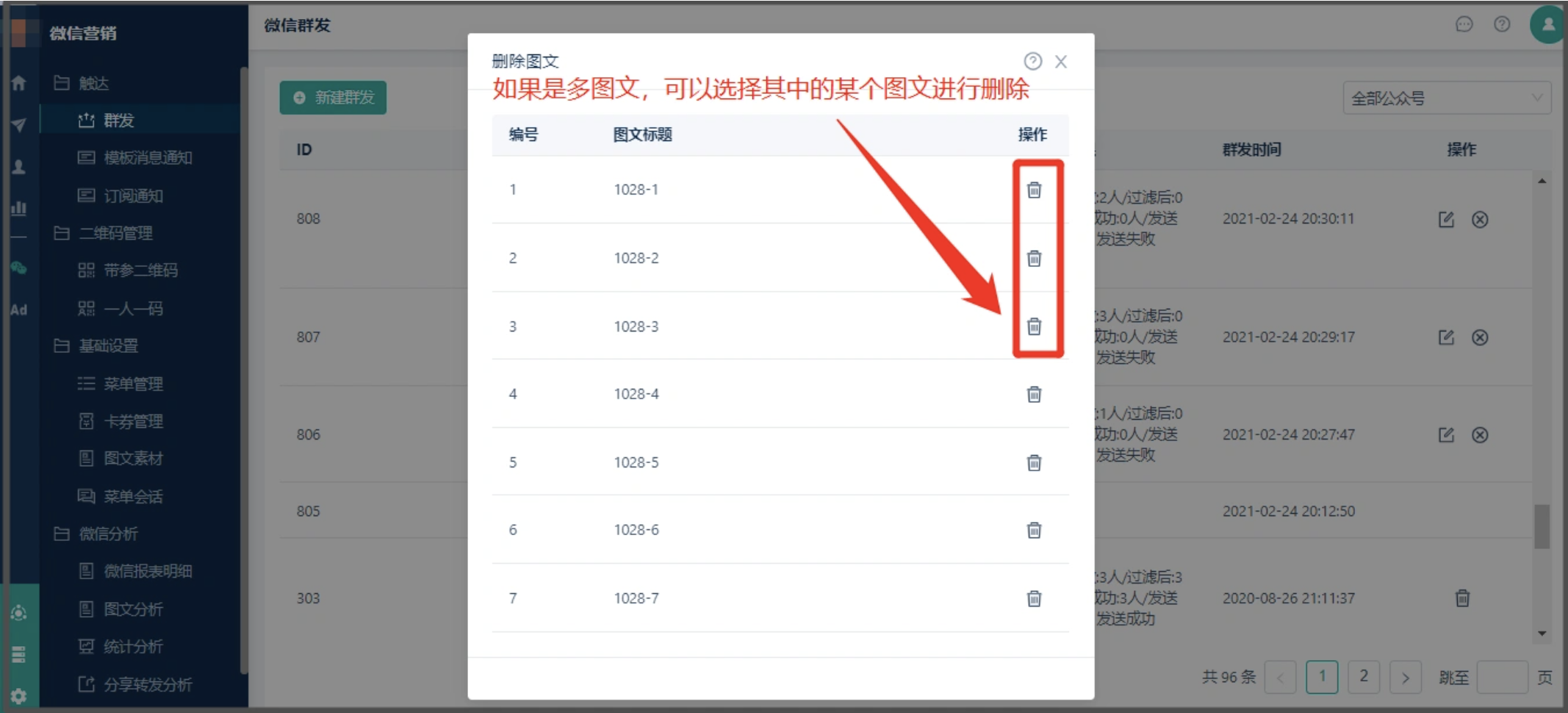群发
更多【微信营销】触达操作可查看《模版消息通知》、《订阅通知》。
群发
群发注意事项
注:(以下描述只针对服务号)
- 每个粉丝每月最多只能接收到四次群发消息,如果该粉丝已经接收过超过四次,群发时将无法再次接收,请留意。
- 如粉丝A,在5个标签组,本月对粉丝A所在的标签组群发四次,接收过四次的群发,对粉丝A所在的第五个标签组进行群发时,粉丝A无法收取第五次群发的消息!
- 注:群发调用的是微信公众号的群发接口,不受“48小时”限制!发送的粉丝即使在“48小时”内没有任何互动,也可以正常接收信息。
- 通过客户旅程发送信息,微信公众号提供的是客服消息接口,当用户和公众号在“48小时”内有产生特定动作的交互时,粉丝才可以接收到文本、图片、图文素材等信息。
- 群发速度(不同标签组使用不同的接口发送,如下图)
A. openID群发速度,3w/分钟
B. 群发接口群发,我们用的是微信的30w/分钟
C. A、B发送速度为最快速度,如网络受限或者其他原因会慢于此速度
如果超过48小时还想对粉丝发送消息,只能用模板消息群发、服务号每月400次群发,粉丝与公众号互动具体有扫公众号二维码、点菜单、对话,粉丝在48小时内都能不限制推送消息。
新建群发
- 创建群发的路径:【微信营销】 > 【触达】 > 【群发】 > 【新建群发】; 支持【实时群发】&【定时群发】
群发,微信限制每天上限为100万,如需要提高上限,可以向微信申请提升额度。
- 【实时群发】如下:
- 【定时群发】
新建群发详细操作
群发对象
群发类型:
- 草稿箱素材
- 历史图文(公众号将停用)
- 图片
- 语音
- 音频
操作说明:
- 保存并进入下一步:点保存并进入下一步按钮后,会保存一条群发记录,并进入预览、群发状态窗口
- 预览:如果需要在发送之前预览该微信消息,请点击右下方的【预览】按钮进行预览。请注意能够预览微信消息的微信号必须已经关注该微信公众号,否则无法发送预览消息给该微信号。
- 保存并进入下一步:点保存并进入下一步按钮后,会保存一条群发记录,并进入预览、群发状态窗口
- 关闭:如果您不想立即发布这个微信消息,可以点击右上方的【×】按钮关闭当前窗口,保存的群发会继续暂存在群发记录列表
- 保存并发布:点击【保存并发布】按钮,并再次确认发布后,就会按上面设置的群发类型、群发对象进行群发。
- 对于【待发布】的微信群发消息,可以点击最右边的【编辑】按钮进入编辑页面,也可以点击【取消】按钮取消该微信群发消息。
- 对于已发布的微信消息,可以看到发送的状态(成功多少人和失败多少人),也可以点击最右边的【删除】按钮删除该消息的群发。请注意,删除对于已经收到微信消息的粉丝是无效的,删除仅对未收到微信消息的微信粉丝有效。
- 公众号切换:通过右上角的公众号切换配置,控制要在下方列表显示哪个公众号的按钮
删除已群发的图文消息
1、哪些已群发的消息支持删除?
图文消息(单图文、多图文)、视频、语音、图片等。(关于这四个的描述可以点击此处查看《如何群发消息》)